例如用高版本eclipse创建的项目,会默认使用的是jdk1.8版本,
低版本eclipse创建项目,会默认使用的是jdk1.7版本。
此时导入高版本eclipse项目时会报错(文件夹中会出现红色!),如下图
解决办法:
1.选中项目右击——>选择buildPath——>选择最后一项
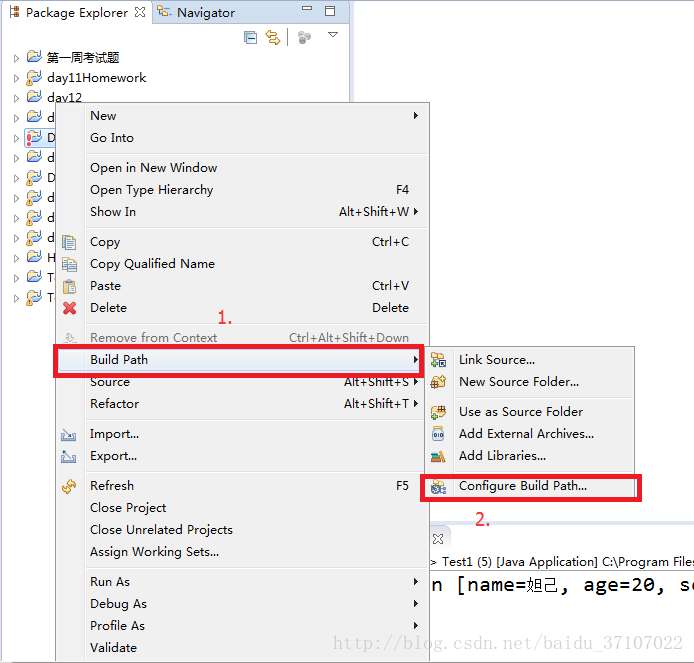
2.选中左侧的JRE—>Remove—>Add Library
3.选中JRE System Library—->Next
4.选择Environment修改配置环境
5.选择你现在的eclipse创建项目对应的版本,比如jdk1.7
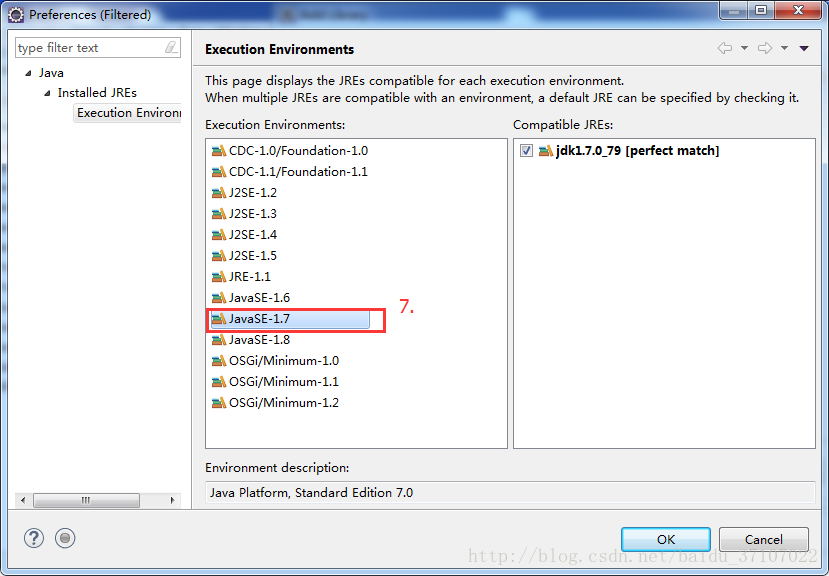
6.将System library改为—->Execution environment—–>选择对应版本—>OK








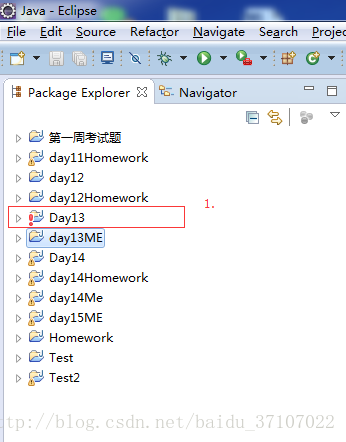
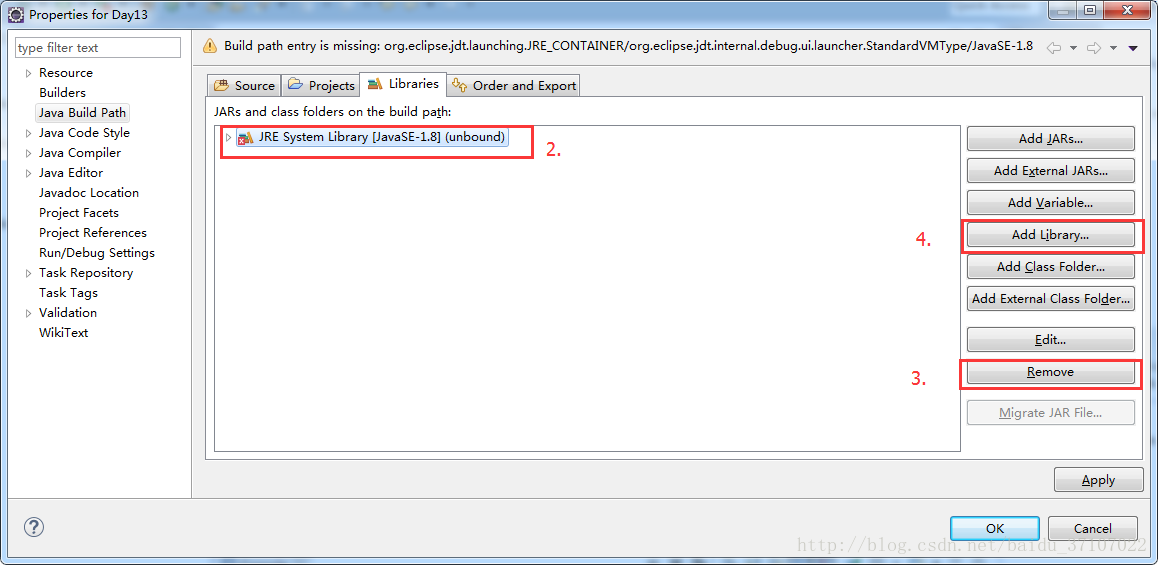
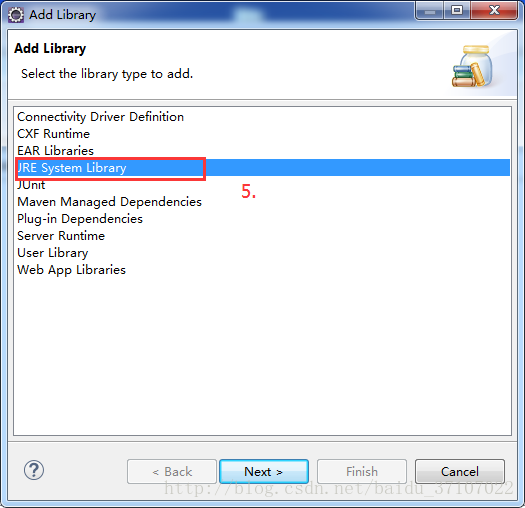
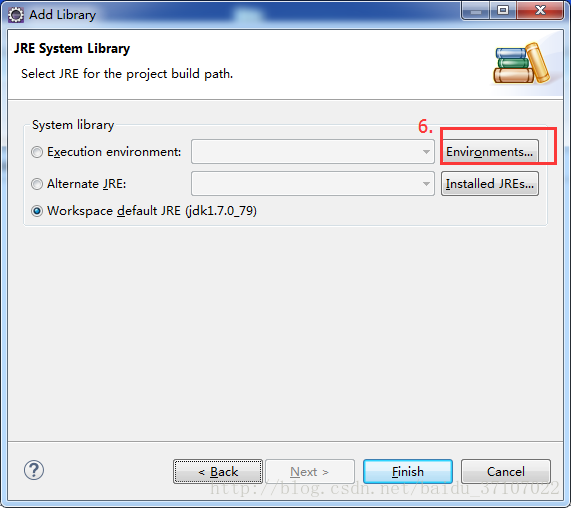
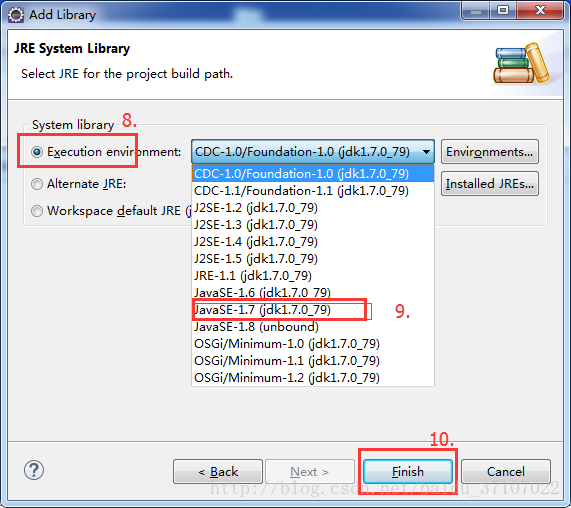














 1279
1279

 被折叠的 条评论
为什么被折叠?
被折叠的 条评论
为什么被折叠?








